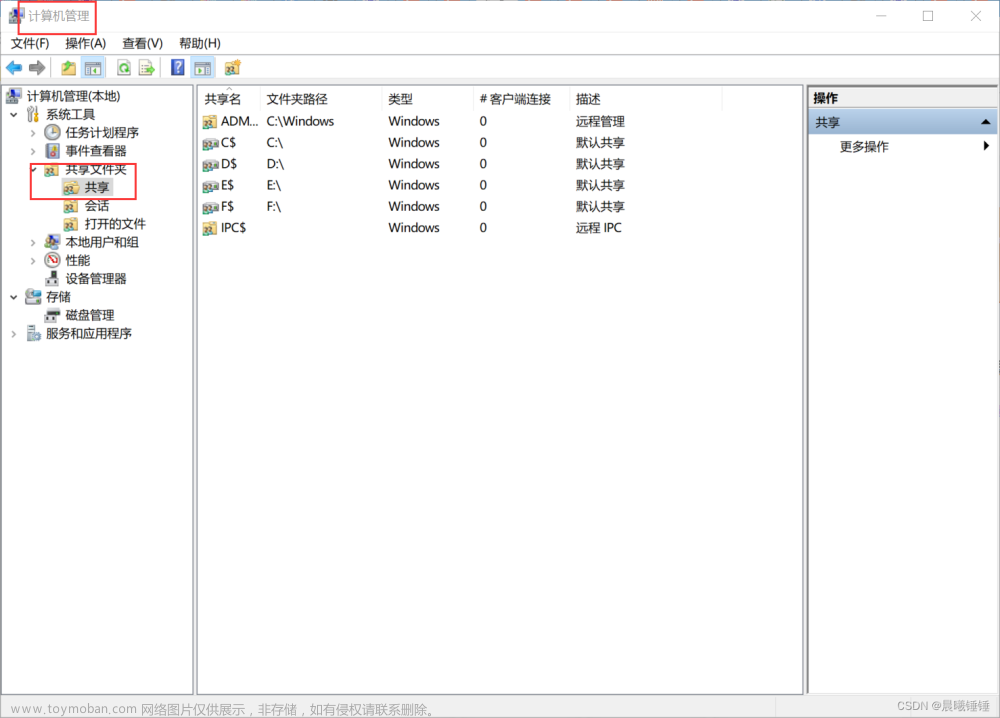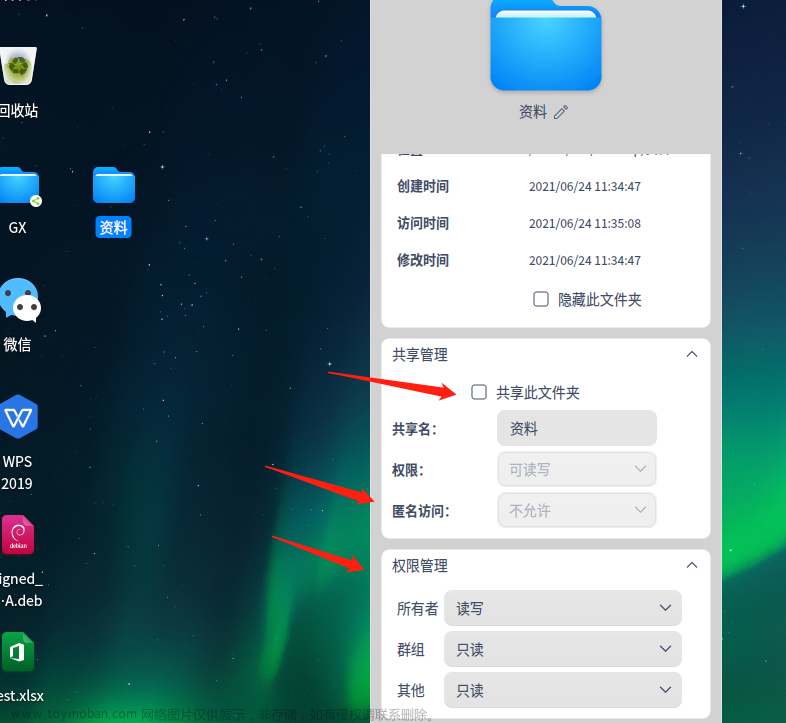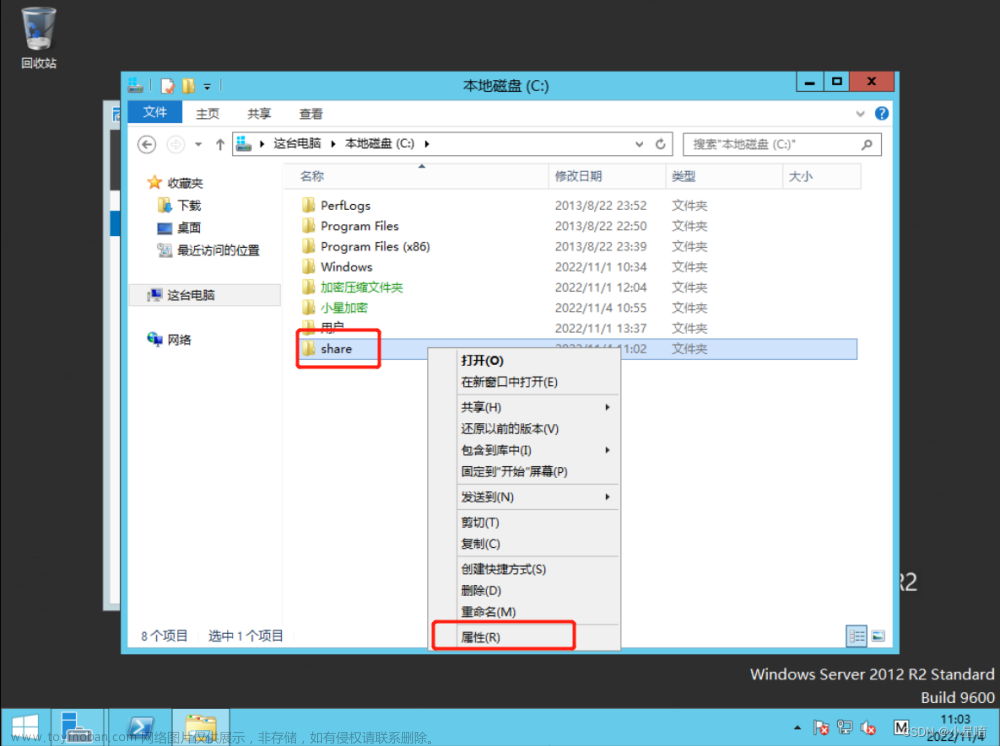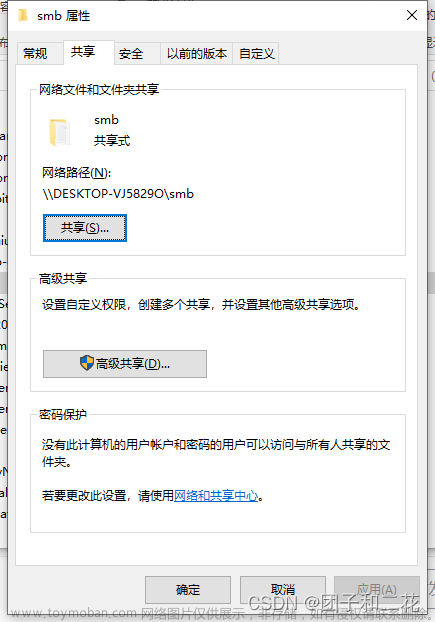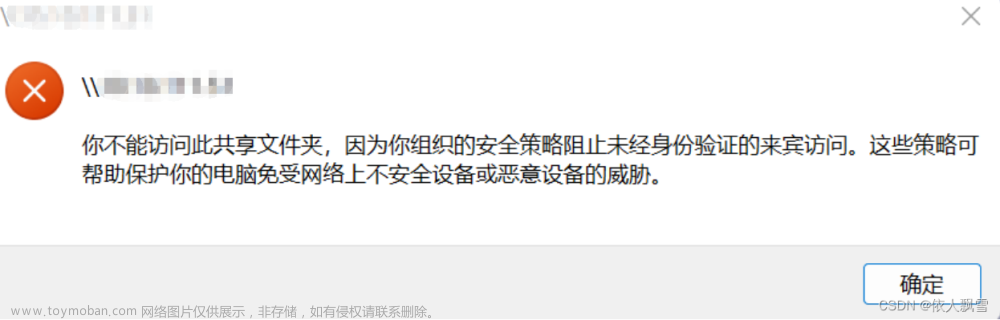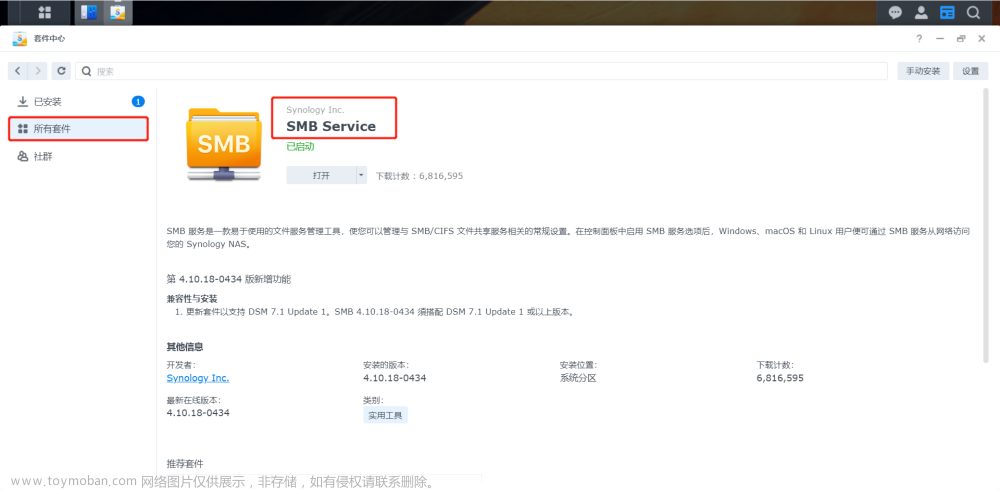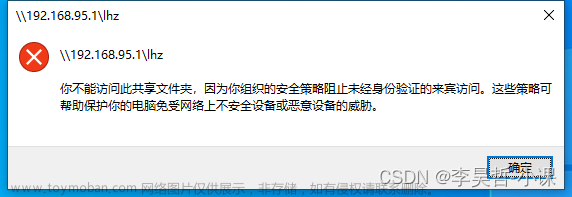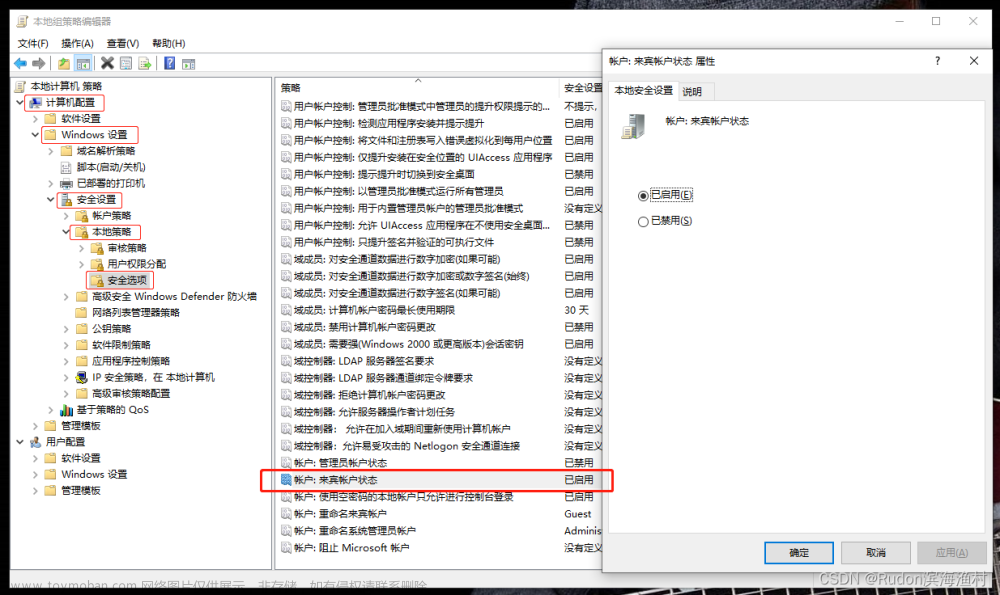前言
今天在配置 iPhone 连电脑进行文件共享的时候遇到了“连接传输文件显示连接服务器用户或密码无效”的问题,通过查询更改了控制面板文件共享设置,发现能进去看见文件夹但是访问不了文件。
然后我又用我的同一个局域网的电脑尝试连接,发现还是一样的问题,能看到文件夹,但是打不开。
- 你没有权限访问***,请与网格管理员联系请求访问权限。
后来我对照了一下这台电脑和我的笔记本的共享设置看有什么不一样的地方,最后我找到了解决方案,如下所示。
解决方案
右键点击待共享文件夹选择属性,然后点击共享
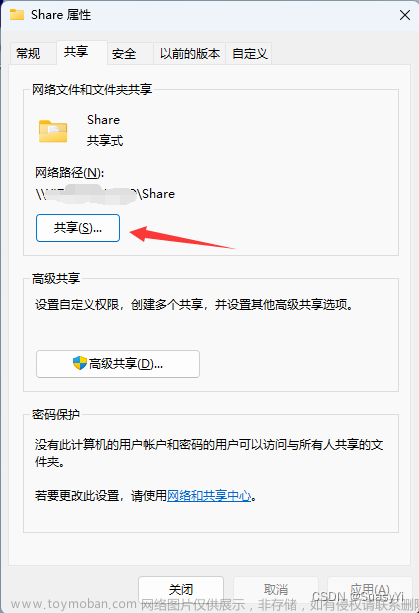
弹出如下“网络共享”界面,点击下拉框选择 Everyone
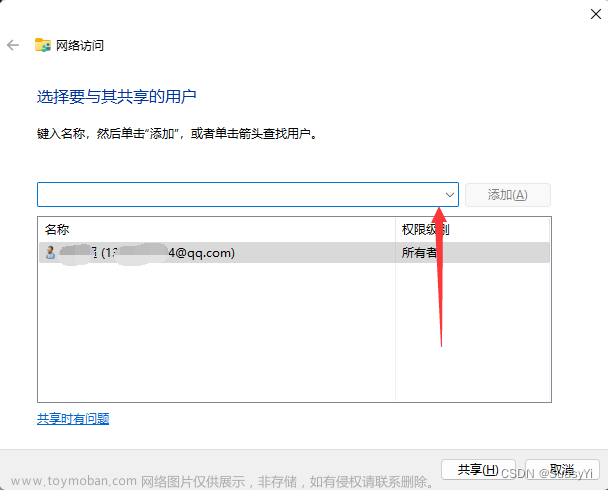
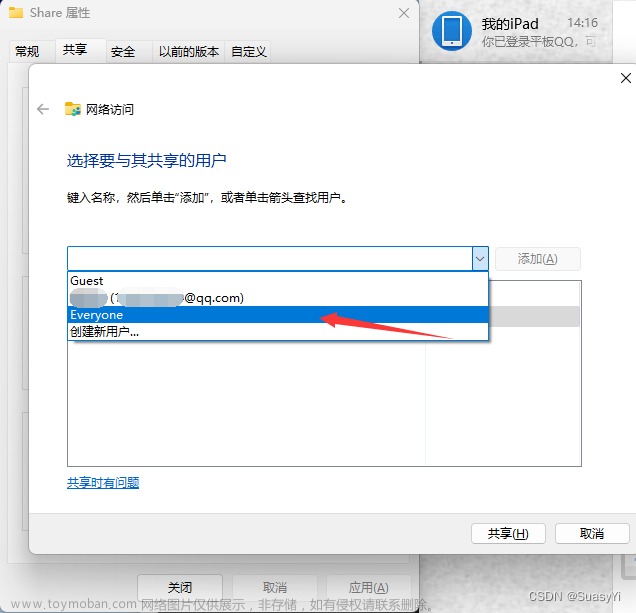
点击“添加”并将权限改为“读取/写入”
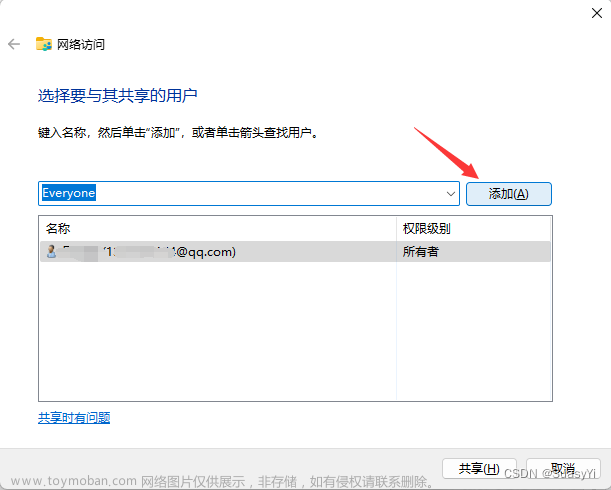
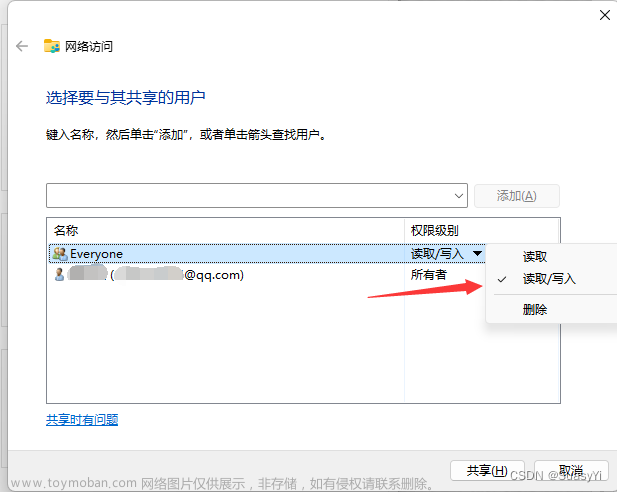
最后点击共享,再确定后退出就可以了
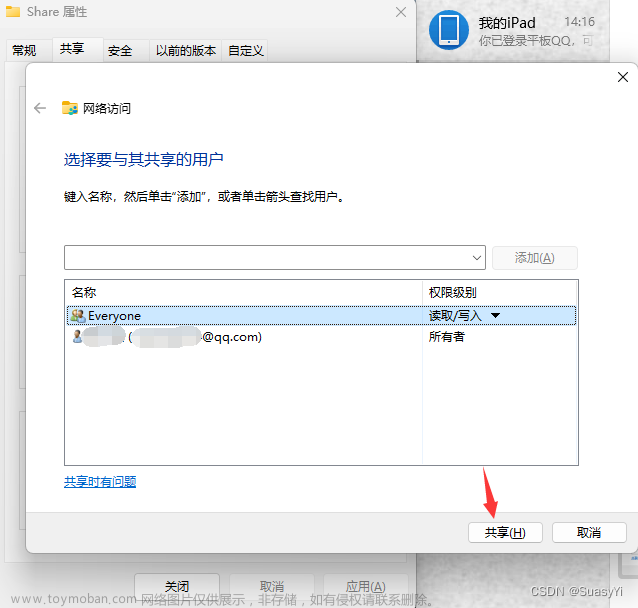
问题解决。文章来源:https://www.toymoban.com/news/detail-514146.html
结语
欢迎在评论区留言讨论,感谢大家的阅读!文章来源地址https://www.toymoban.com/news/detail-514146.html
到了这里,关于【Windows】Windows 无法访问共享文件夹的解决办法的文章就介绍完了。如果您还想了解更多内容,请在右上角搜索TOY模板网以前的文章或继续浏览下面的相关文章,希望大家以后多多支持TOY模板网!